
タイトルで全て言い切ってしまったのですが、同じような悩みを抱えている方に向けて、もう少し詳しくご説明します。
Gmailで一部の文字が打てない問題とは?
先日のことです。突然Gmailで特定の文字が打てなくなりました。
具体的には「h」「j」「k」「l」の4つの文字です。
これらの文字を入力しようとすると、画面右下に謎のメッセージが現れて入力できないようになります。
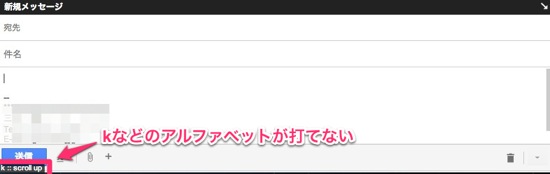
これは困った・・・と思っていたら、@delaymaniaさんが丁寧に開設記事をあげてくれました。
ChromeのエクステンションKeyconfigには注意しよう!
原因はKeyconfigというエクステンションでした。
このエクステンションはブックマークレットをショートカットで呼び出すなど、いろんな場面で活躍しますが、先日突然仕様が代わり(アップデート?)、初期設定に戻っていたのです。
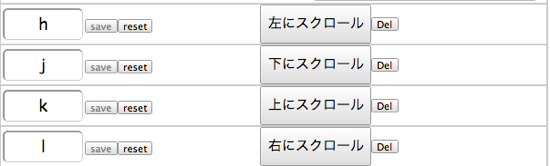
上のスクショの通り、初期設定だと特定のワードがショートカットとして認識され、文字が打てなくなってしまうのです。
Keyconfigの設定変更方法
Keyconfigの設定変更は簡単です。
Chromeの「設定」から「拡張機能」を選択して、有効状態のKeyconfigの「オプション」を選択します。
すると、各ショートカットを設定できるので、ここの設定を変更しましょう。
オススメはCommandを起点にショートカットを割り当てる方法です。
上の4つのショートカットであれば、
・h → Command + h
・j → Command + j
・k → Command + k
・l → Command + l
に変更すれば、問題なく文字が打てるようになります。
MacではCommandを起点にしたショートカットが多いので、こうやって設定すれば他のショートカットと合わせて覚えることが簡単になります。
もし使い難い方は、ショートカットの数を減らすか、Keyconfigを使わないという手段もあります。
ただ、最初は使い難くても、少し我慢すればすぐ慣れますので、良かったらこの機会にぜひ使ってみて下さい!
特にブックマークレットを呼び出すショートカットは本当に便利ですので、ぜひ以下の記事を参考に!
今回のカギ
今回のカギは、
■Keyconfigは設定が大切。慣れれば大きな武器になる
です。
ショートカットは作業効率のためには欠かせない機能です。Chromeを愛用している方なら、そんはない拡張機能ですので、ぜひこの機会に使い始めましょう!
@3_wa
参考記事
ブログをされている方であれば、サムネイル付きの記事リンクを自動作成するブックマークレット「Sharehtml」は使わない手はありません。まだ使ったことのない方はこの機会にぜひ!











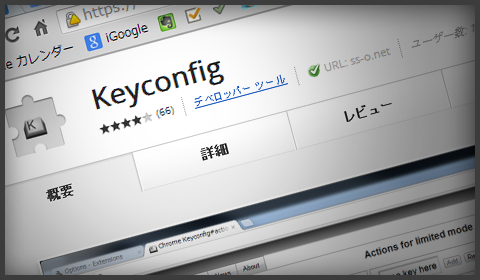



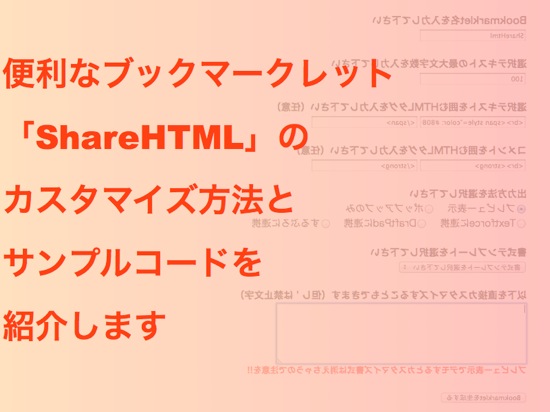



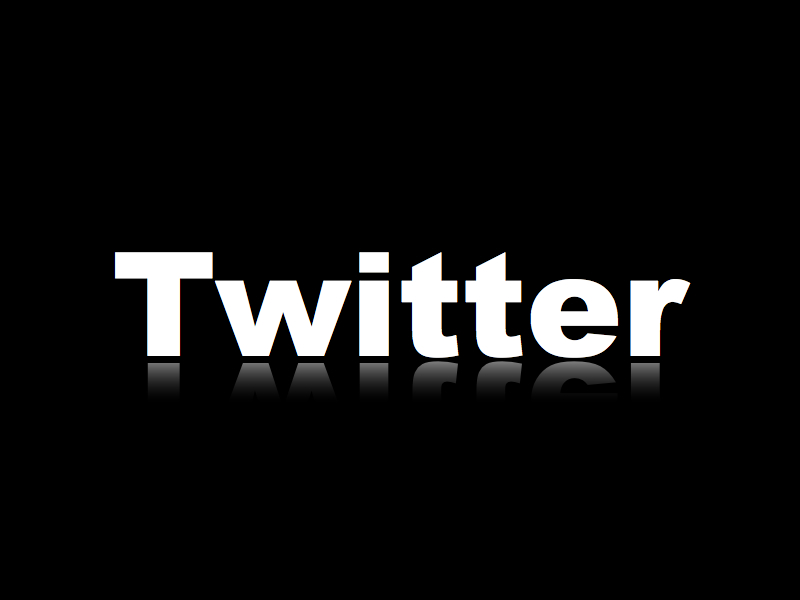


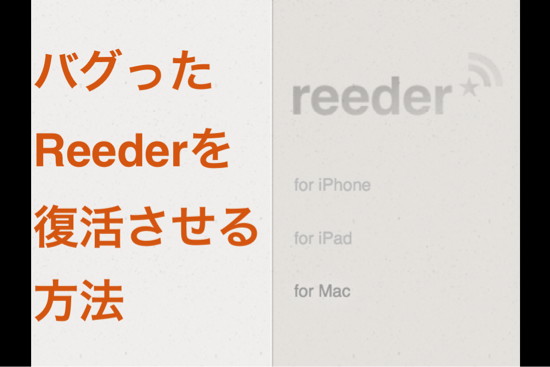
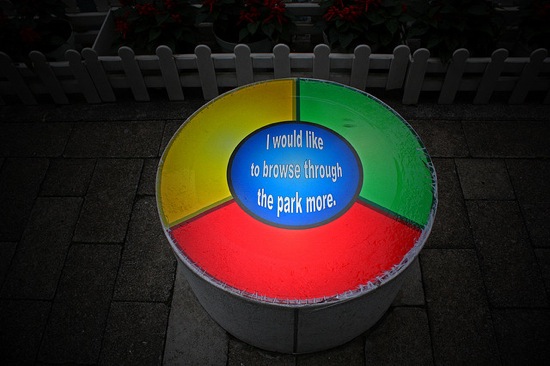

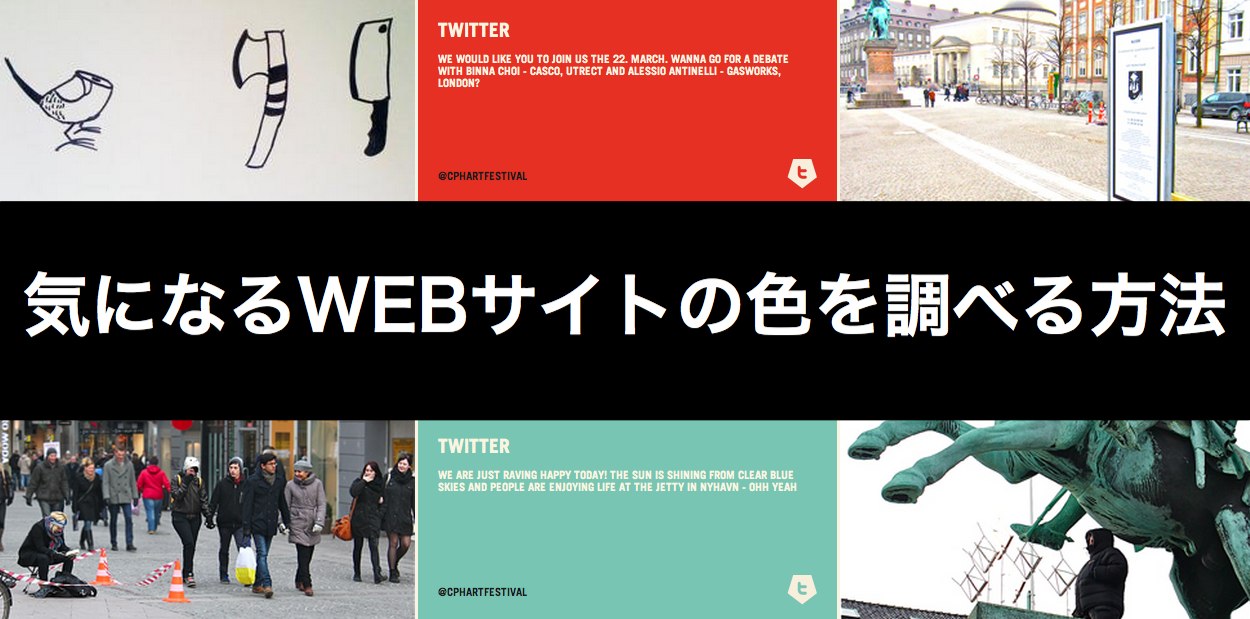











![[1分TED]「ムーブメントの起こし方」 デレク・シヴァーズ [1分TED]「ムーブメントの起こし方」 デレク・シヴァーズ](http://edu-dev.net/wp-content/uploads/wordpress-popular-posts/3250-featured-80x80.jpg)